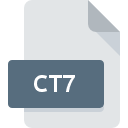
CT7ファイル拡張子
CaseMap Case Analysis Template
-
DeveloperLexisNexis
-
Category
-
人気0 ( votes)
CT7ファイルとは何ですか?
CT7拡張子を使用するファイルの完全な形式名はCaseMap Case Analysis Templateです。 CaseMap Case Analysis Template仕様は、LexisNexisによって作成されました。 CT7ファイルは、を実行しているデバイスで使用可能なソフトウェアアプリケーションによってサポートされています。 CT7ファイルは、6033データベースにリストされている他のファイル拡張子と同様に、その他のファイルカテゴリに属します。 CT7ファイルをサポートする最も人気のあるソフトウェアはCaseMapです。 CaseMapというソフトウェアは、LexisNexisによって作成されました。ソフトウェアおよびCT7ファイルに関する詳細情報を見つけるには、開発者の公式Webサイトを確認してください。
CT7ファイル拡張子をサポートするプログラム
CT7接尾辞を持つファイルは、任意のモバイルデバイスまたはシステムプラットフォームにコピーできますが、ターゲットシステムで適切に開くことができない場合があります。
CT7ファイルを開くには?
CT7へのアクセスに関する問題は、さまざまな理由による可能性があります。 幸いなことに、 CT7ファイルに関する最も一般的な問題は、ITの深い知識がなくても、最も重要なことには数分で解決できます。 CT7ファイルに関する問題の解決に役立つリストを用意しました。
ステップ1.CaseMapを取得する
 このような問題の最も一般的な理由は、システムにインストールされたCT7ファイルをサポートする適切なアプリケーションがないことです。 この問題に対処するには、CaseMap開発者Webサイトにアクセスし、ツールをダウンロードしてインストールします。それは簡単です オペレーティングシステムごとにグループ化されたプログラムの完全なリストは上記にあります。 CaseMapをインストールしてダウンロードする最も安全な方法は、開発者のWebサイト(LexisNexis)にアクセスし、提供されたリンクを使用してソフトウェアをダウンロードすることです。
このような問題の最も一般的な理由は、システムにインストールされたCT7ファイルをサポートする適切なアプリケーションがないことです。 この問題に対処するには、CaseMap開発者Webサイトにアクセスし、ツールをダウンロードしてインストールします。それは簡単です オペレーティングシステムごとにグループ化されたプログラムの完全なリストは上記にあります。 CaseMapをインストールしてダウンロードする最も安全な方法は、開発者のWebサイト(LexisNexis)にアクセスし、提供されたリンクを使用してソフトウェアをダウンロードすることです。
ステップ2.CaseMapのバージョンを確認し、必要に応じて更新する
 CaseMapがシステムにインストールされていても、 CT7ファイルにアクセスできませんか?ソフトウェアが最新であることを確認してください。 ソフトウェア開発者は、製品の更新されたバージョンで最新のファイル形式のサポートを実装できます。 これは、CT7ファイルがCaseMapと互換性がない理由の1つです。 特定のプログラムの以前のバージョンで適切に処理されたすべてのファイル形式は、CaseMapを使用して開くこともできるはずです。
CaseMapがシステムにインストールされていても、 CT7ファイルにアクセスできませんか?ソフトウェアが最新であることを確認してください。 ソフトウェア開発者は、製品の更新されたバージョンで最新のファイル形式のサポートを実装できます。 これは、CT7ファイルがCaseMapと互換性がない理由の1つです。 特定のプログラムの以前のバージョンで適切に処理されたすべてのファイル形式は、CaseMapを使用して開くこともできるはずです。
ステップ3.CT7ファイルを開くためのデフォルトのアプリケーションをCaseMapに設定します
CaseMap(最新バージョン)をインストールした後、それがCT7ファイルを開くデフォルトのアプリケーションとして設定されていることを確認してください。 次の手順で問題が発生することはありません。手順は簡単で、ほとんどシステムに依存しません

Windowsで最初に選択したアプリケーションを選択する
- マウスの右ボタンでCT7をクリックすると、オプションを選択するメニューが表示されます
- をクリックしてから、オプションを選択します
- 最後にを選択し、CaseMapがインストールされているフォルダーをポイントし、常にこのアプリを使ってCT7ファイルを開くボックスをチェックし、ボタン

Mac OSで最初に選択したアプリケーションを選択する
- CT7拡張子を持つファイルをクリックしてアクセスするドロップダウンメニューから、[ 情報]を選択します
- [ 開く ]オプションを見つけます-非表示の場合はタイトルをクリックします
- リストから適切なプログラムを選択し、[ すべて変更... ]をクリックして確認します。
- この変更が。CT7拡張子を持つすべてのファイルに適用されることを通知するメッセージウィンドウが表示されます。 [ 持続する]をクリックして、選択を確定します
ステップ4.CT7ファイルが完全でエラーがないことを確認します
手順1〜3を実行しても問題が解決しない場合は、CT7ファイルが有効かどうかを確認してください。 ファイルを開く際の問題は、さまざまな理由で発生する可能性があります。

1. 問題のCT7がコンピューターウイルスに感染していないことを確認します
CT7がウイルスに感染していることが判明した場合、これが原因でアクセスできなくなる可能性があります。 ウイルス対策ツールを使用してすぐにファイルをスキャンするか、システム全体をスキャンして、システム全体が安全であることを確認します。 スキャナがCT7ファイルが安全でないことを検出した場合、ウイルス対策プログラムの指示に従って脅威を中和します。
2. CT7拡張子を持つファイルが完全でエラーがないことを確認してください
問題のあるCT7ファイルをサードパーティから入手した場合は、別のコピーを提供するよう依頼してください。 ファイルがデータストレージに適切にコピーされておらず、不完全であるため開くことができない可能性があります。 CT7拡張子のファイルのダウンロードプロセスが中断され、ファイルデータに欠陥がある可能性があります。同じソースからファイルを再度ダウンロードします。
3. ログインしているユーザーに管理者権限があるかどうかを確認します。
問題のファイルには、十分なシステム権限を持つユーザーのみがアクセスできる可能性があります。 管理アカウントを使用してログインし、これで問題が解決するかどうかを確認してください。
4. システムがCaseMapを処理できるかどうかを確認します
システムにCT7ファイルを開くのに十分なリソースがない場合は、現在実行中のすべてのアプリケーションを閉じて、もう一度試してください。
5. オペレーティングシステムとドライバーの最新の更新があるかどうかを確認します。
プログラムとドライバーの最新バージョンは、 CaseMap Case Analysis Templateファイルの問題を解決し、デバイスとオペレーティングシステムのセキュリティを確保するのに役立ちます。 古いドライバーまたはソフトウェアが原因で、CT7ファイルの処理に必要な周辺機器を使用できなくなっている可能性があります。
あなたは助けたいですか?
拡張子にCT7を持つファイルに関する、さらに詳しい情報をお持ちでしたら、私たちのサービスにお知らせいただければ有難く存じます。こちらのリンク先にあるフォーム欄に、CT7ファイルに関する情報をご記入下さい。

 Windows
Windows 
